点赞再看,养成习惯;攻其不备,出其不意。
微信搜索【亦心Excel】关注这个不一样的自媒体人。
本文 GitHub https://github.com/hugogoos/Excel 已收录,包含Excel系统学习指南系列文章,以及各种Excel资料。
天下武功,唯快不破。同样的工作别人要10分钟,而你只要1分钟,那么你就是牛,你就会得到认可,你就有机会升职加薪。今天分享Excel中快速填充的各种使用小技巧。
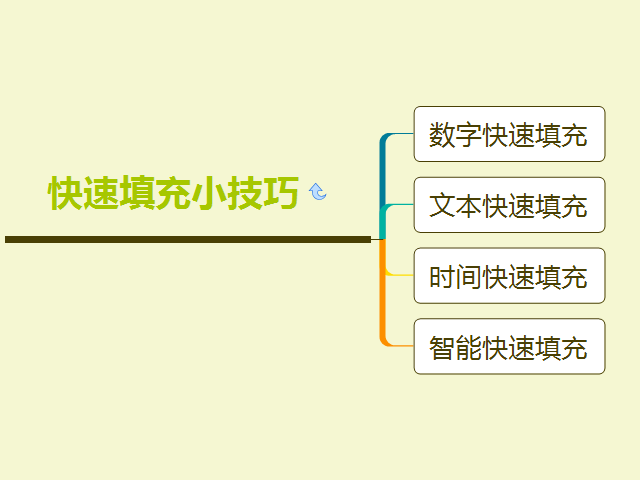
1、数字快速填充
我们平时在制作表格的时候经常会遇到序号列,而根据实际需求的要求,序号也是千奇百怪:顺序序号、奇数序号、偶数序号、隔N序号、斐波那契序号等等。如果每个都要手动输入,那么恭喜你海量数据以后,什么鼠标手、颈椎病、腰椎病,可能就会找上你哦。
①相同序号,可以在一个单元格中输入一个数字,然后鼠标放到单元格右下方,鼠标变成黑色小十字状即填充柄,向下拖动鼠标到想要的位置,这时右下角会出现「自动填充选项」小浮标,选择「复制单元格」即可;
②顺序序号,操作方法和相同序号一样,只需要最后「自动填充选项」选择「填充序列」即可;
③奇数序号、偶数序号、隔N序号,操作方法一样,只需要先输入前两个数,然后选中这两个单元格,向下拖动填充柄即可。
我们一起来看下演示:

2、文本快速填充
相对于数字快速填充而言,文本快速填充更多的是处理格式。
①填充格式,比如我们制作工资条,隔行填充背景色,都是利用只填充格式的原理,只需要选中有规律单元格最小单位,然后拖动填充柄,最后「自动填充选项」选择「仅填充格式」即可;
②内容填充,如果我们只想要内容,而不想要格式,则操作方法同上,只需要最后选择「不带格式填充」即可。
演示如下:

3、时间快速填充
除了上面说到的数字、文本,时间也是我们经常遇到的一种类型。
①以日填充,就是日期顺序填充,操作方法如上面介绍的一样,最后「自动填充选项」选择「以天数填充」即可;
②工作日填充,即跳过周末只保留工作日,当然这里不处理就法定节假日哦。只需要「自动填充选项」选择「填充工作日」即可;
③以月填充,就是月份顺序填充而日期不变,当月份超过12月则自动到第二年,只需要「自动填充选项」选择「以月填充」即可;
④以年填充,就是年份顺序填充而月份和日期不变,只需要「自动填充选项」选择「以年填充」即可;
演示如下:

4、智能快速填充
智能快速填充功能就相当强大了,就是快捷键「Ctrl+E」的鼠标版,数据分段显示、提取数据等等,全面介绍可以查看我之前的文章—神奇而强大的智能填充Ctrl+E。
下面我们就简单演示一个从一堆数据里提取手机号的简单小例子,操作方法同上,只需要「自动填充选项」选择「快速填充」即可。
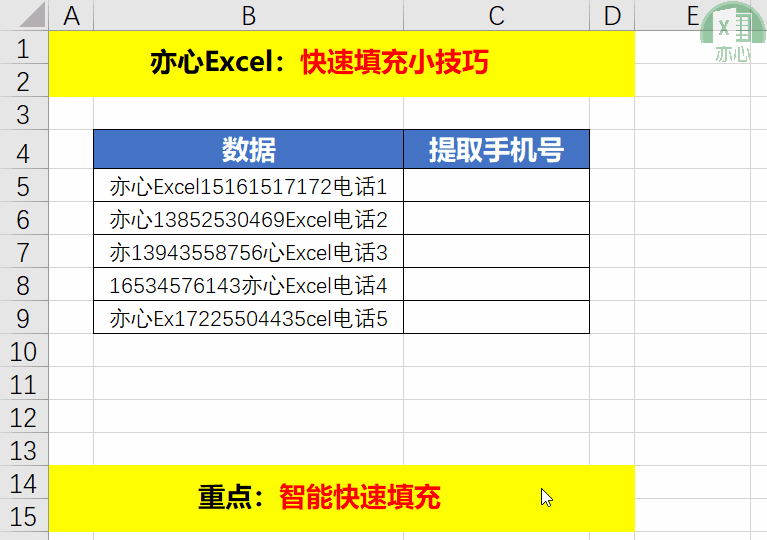
小技巧大作用,喜欢的记得点个赞哦。
今天的分享到这里就结束了,但是学习的道路才刚刚开始,希望我们可以在学习的道路上不断地前进,坚持不懈。
如果你有感兴趣的功能,可以告诉小编哦,小编会为你写一篇相应的文章。当然是先到先写哈,我会列一个计划表,尽量满足大家的需求,所以如果下一篇不是你要的文章,请不要着急,可能就在下下篇。记得告诉小编你想学习的功能哦。
文章持续更新,可以微信搜索「 亦心Excel 」第一时间阅读,本文 GitHub https://github.com/hugogoos/Excel 已经收录,包含Excel系统学习指南系列文章,欢迎Star。
